
Aufbau, Design und sonstige Features …
Die RX 6800 Nitro+ ist bestückt mit AMDs Navi 21 Chip. Dieser ist der Kleinste der gerade vorgestellten RDNA2 Architektur von AMD, wobei hier klein relativ zu sehen ist, denn wir sprechen über eine gewaltige Chipfläche von 519mm². Das diese anscheinend auch vernünftig gekühlt werden möchte merkt man sofort, wenn man die RX 6800 Nitro+ in den Händen hält. Neben der schieren Größe ist die Karte sehr wertig verarbeitet und wirkt außerordentlich stabil. Bei dem Design ist Sapphire keine Experimente eingegangen, die Karte wirkt edel und nicht aufdringlich.

Die Blackplate dagegen wirkt mit ihren Öffnungen dagegen deutlich auffälliger und futuristischer. Neben einem Radeon Schriftzug, sehen wir außerdem die erste LED in Form des Sapphire Fuchses.

Weiter unten links finden wir zudem den BIOS Switch, welcher dafür da ist, zwischen den 2 vorinstallieren BIOS der Grafikkarte zu wechseln. Zur Auswahl steht hier ein Silent BIOS und ein Performance BIOS, doch dazu später mehr.

Am anderen Ende des Kühlers finden wir dann auch die beiden 8-Pin PCI Express Stromanschlüsse vor, worüber die Grafikkarte mit Energie versorgt wird.

Anschlussseitig bietet Sapphires RX6800 einen HDMI 2.1 und 3 DP 1.4 Ports. Auf einen USB-C Anschluss hat Sapphire hier leider verzichtet.

Kommen wir als Nächstes zum Kühler. Dieser beinhaltet 5 Heatpipes, welche man in der Ansicht von der Seite schön sehen kann.

Während wir die Karte auseinandergebaut haben, ist uns ein praktisches Feature der Nitro+ Karte aufgefallen. Die Lüfter sind jeweils mit einer kleinen Schraube fixiert. Sobald diese entfernt wurde, lässt sich der Lüfter sehr leicht abziehen und somit im Bedarfsfall auch tauschen. Hier muss man im Gegensatz zu anderen Herstellern nicht gleich alle Lüfter tauschen, wenn einer defekt ist.

Hier ist das Ganze noch mal vergrößert dargestellt. Wenn man genau hinschaut stellt man fest, das prinzipiell sogar LED Lüfter unterstützt werden.

Ein paar Schrauben später haben wir schließlich den GPU-Kühler von der Platine trennen können. Bevor wir zu dieser kommen, schauen wir uns den Kühler mal aus einer anderen Perspektive an. Wie man schön erkennen kann, ziehen sich die Heatpipes gleichmäßig durch den ganzen Kühlkörper. Dieser macht auf uns einen sehr wertigen und vor allem massiven Eindruck.

Zusätzlich befindet sich ein weiterer Kühlkörper für die Spannungswandler auf der Grafikkarte. Dieser ist fest verschraubt mit der Backplate.

Apropos Backplate … nachdem wir diese ebenfalls demontiert haben, fällt uns auf, dass diese fast ausschließlich optischer Natur ist. Schade eigentlich, denn mit ein paar mehr Wärmeleitpads dazwischen hätte sie für zusätzliche Kühlung gesorgt.

Stattdessen ist tatsächlich nur ein Teil der Spannungswandler mehr schlecht als recht mit Wärmeleitpads beklebt.

Nachdem nun endlich alles demontiert ist, werfen wir nun einen genauen Blick auf die nackte Grafikkarte und deren gewaltige GPU.

Zum Schluss noch mal aus einer anderen Perspektive.

Hier kann man schön die 16 GB Grafikspeicher erkennen, welche in 2 GB Modulen verbaut wurden. Ansonsten ist das Layout der Karte klassisch gestaltet und bietet keine besonderen Überraschungen. Sapphire hält sich hier fast genau an das Referenzlayout von AMD. Wer die Grafikkarte also später gegebenenfalls unter Wasser setzen will, sollte keine Probleme haben einen passenden Kühler zu finden.
Damit wir auch ein wenig die massive Größe der Sapphire RX 6800 Nitro+ vermitteln können, sieht man hier noch ein paar Bilder der eingebauten Karte.

Man erkennt gut, dass wir etwas kreativ mit der Schlauchführung unserer Wasserkühlung werden mussten, um die RX 6800 Nitro+ einbauen zu können.

Unabhängig davon beleuchtet die Nitro+ unser Gehäuse stilvoll in allen Farben …

… allen Farben? Nein, natürlich nicht unbedingt. Doch das schauen wir uns in der Sapphire TRIXX Software an.
Software …
Sapphire spendiert uns mit der Software TRIXX ein kleines praktisches Tool zur Steuerung und zum Auslesen der Grafikkarte.
Wichtig ist hierbei, dass man zwingend mindestens die Version 8 installieren solltet, da ältere Versionen die Karte nicht korrekt erkennen.
Nach der Installation starten wir die Software. Als erstes sehen wir eine GPU-Z ähnliche Übersicht mit den wichtigsten Spezifikationen der GPU. Auf der Übersichtsseite bietet sich außerdem die Möglichkeit das BIOS zu speichern sowie per Soft-Switch zwischen den beiden BIOS zu wechseln. Auf der rechten Seite finden wir die wichtigsten Sensoren zur Taktrate der GPU und des Speichers, Temperatur, Last und die Spannung.
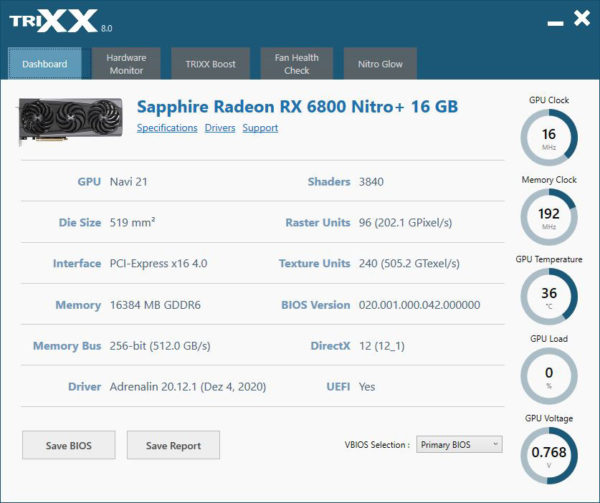
Wer es etwas genauer wissen will, kann im zweiten Reiter Hardware Monitor vom GPU Hotspot bis hin zum aktuell genutzten Speicherverbrauch alles finden, was das Herz begehrt.
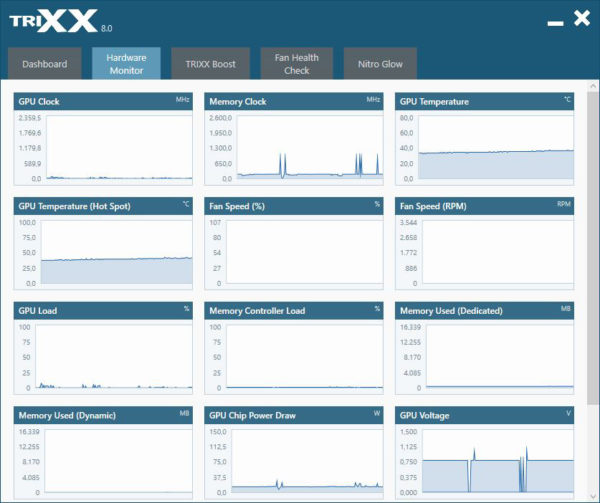
Unter TRIXX Boost kann man global die Grafikskalierung einstellen, sowie erweiterte Auflösungseinstellungen und das AMD Feature Radeon Image Sharpening aktivieren.
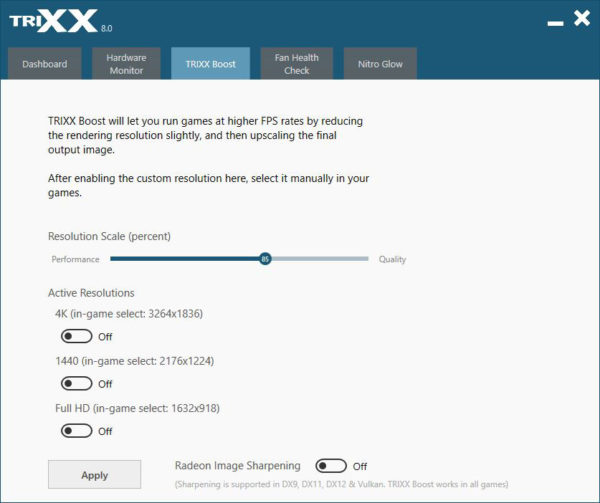
Ein sehr praktisches Feature ist der Fan Health Check. Hier kann man sehr einfach und ohne Ausbau der Grafikkarte prüfen ob alle Lüfter noch korrekt arbeiten.
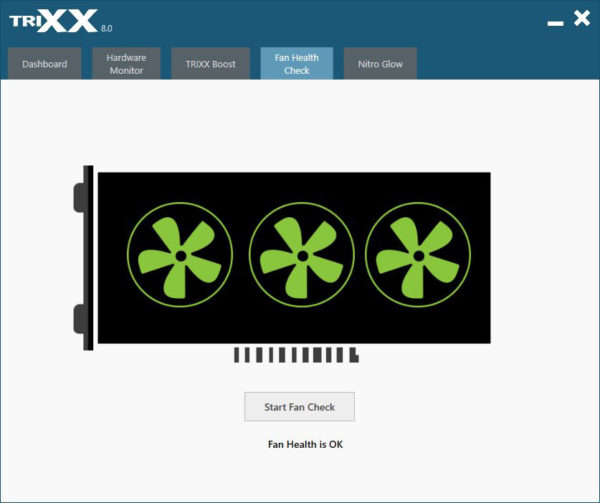
Sollte ein Lüfter ausgefallen sein, so sieht man hier welcher es ist. Der Test dauert circa zwei Minuten.
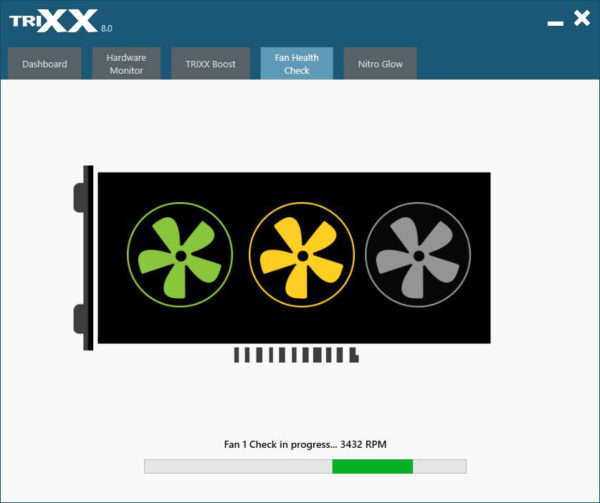
Als letzten Menüpunkt gibt es noch Nitro Glow. Hier kann man nach Belieben die Beleuchtungseinstellungen verändern. Neben den vorab eingestellten sehr farbenfrohen Runway gibt es außerdem noch ein paar weitere Modi. Wer gerne und viel Musik hört, dem wird der Modus Audio Visualization sehr gut gefallen. Denn hier verwandelt sich die Grafikkarte in einen optischen Equalizer.
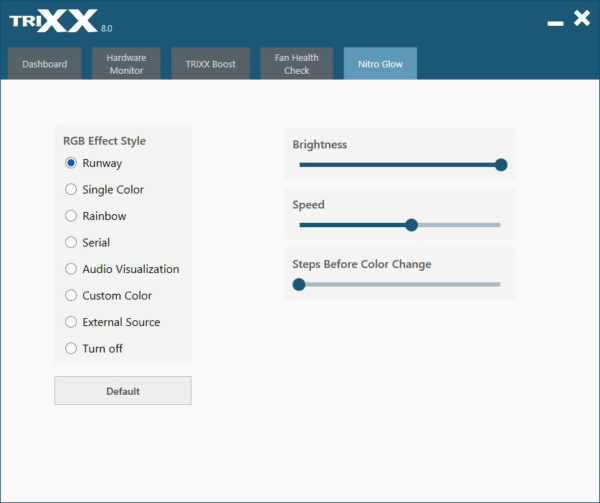
Ein wirklich sehr praktisches Feature ist die Möglichkeit, die Karte an seine restliche Beleuchtung im Gehäuse anzupassen. Vor allem, wenn die übrigen Komponenten nicht von Sapphire sind. Hierzu ist lediglich ein normales 3-Pin RGB Kabel erforderlich.
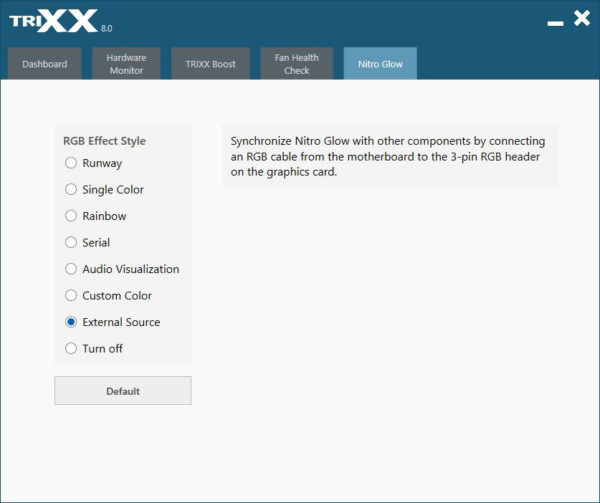
Viel mehr gibt es zu TRIXX nicht zu zeigen, kommen wir nun zu den Sapphire Nitro+ Radeon RX 6800 Benchmarks und dem Praxistest …

